Android 13 Marshmallow бағдарламасын орнату үшін CM 6.0.1 пайдаланыңыз
Sony Ericsson Xperia Active немесе Sony Ericsson Xperia Live Walkman құрылғысы бар болса, қазіргі заманғы құрылғыларды Android Marshmallow-ге CyanogenMod 13 пайдаланушы ROM-ін пайдалана отырып жаңартуға болады.
Бұған дейін бұл екі құрылғы Android 2.3 Gingerbread-дағы қорапта жұмыс істеді және соңғы ресми жаңартуы Android 4.0 Ice Cream Sandwich-ке келді.
CyanogenMod 13 теңшелетін ROM Android 6.0.1 Marshmallow-қа негізделген және негізгі қателері жоқ жеткілікті тұрақты және жұмыс істейтін ROM. Бұл ROM-да жұмыс істемейтін жалғыз ерекшелікке радио, 720P бейне жазбасы, HDMI және ANT + кіреді. Егер сіз жұмыс істемейтін функцияларды шынымен де маңызды деп санамасаңыз, телефоныңыздағы CyanogenMod 13-ке өте риза болуыңыз керек.
Телефоныңызды дайындаңыз:
- Бұл нұсқаулық тек Xperia Actve немесе Walkman арқылы Xperia Live пайдалану үшін. Егер сіз оны басқа құрылғылармен қолдануға тырыссаңыз, құрылғыны кірістіре аласыз.
- Бұл ROM-ні өшірмес бұрын телефоныңыз Android 4.0 Ice Cream Sandwich-ға жаңартылуы керек.
- Жыпылықтау аяқталмай тұрып, қуатыңыздың тоқтап қалмауы үшін телефоныңыз 50-нан асып кетуі керек.
- Телефоныңыз бен ДК арасында байланыс орнату үшін қолыңызда түпнұсқалық деректер кабеліңіз болуы керек.
- Құрылғылардың жүктелу құрылғысын құлыптан босатыңыз.
- Xperia Active және Walkman арқылы орнатылған Xperia Live үшін USB драйверлері қажет. Flashtool бағдарламасын жүктеп, орнатқаннан кейін оның драйверлерін орнатыңыз.
- Егер Windows компьютерін пайдалансаңыз, ADB және Fastboot драйверлерін орнатыңыз. Егер сізде Mac бар болса, Mac үйлесімді нұсқалары орнатылған.
- Барлық маңызды контактілерді, қоңыраулар журналдарын, SMS хабарларын және мультимедиа файлдарын сақтық көшіріп алыңыз.
- Телефонда орнатылған қалпына келтіру мүмкіндігі болса, Nandroid сақтық көшірмесін жасаңыз.
Ескертпе: теңшелетін қалпына келтіруді, ромдарды жыпылықтауға және телефонды тамырға қосуға қажет әдістер сіздің құрылғыңызға кірпіш әкелуі мүмкін. Құрылғыны тамырға салу арқылы кепілдік күші жойылады және ол енді өндірушілердің немесе кепілдік берушілердің ақысыз құрылғы қызметтерін пайдалана алмайды. Жауапты болыңыз және өз жауапкершілігіңізге кірісуді шешпес бұрын осыларды есте сақтаңыз. Егер сәтсіздік орын алса, біз немесе құрылғы өндірушілері ешқашан жауапкершілік көтермейді.
жүктеу:
- Телефоныңызға арналған тиісті cm-13.0.zip файлы:
- Xperia Active: cm-13.0-xxxxxxxxx-UNOFFICIAL-LegacyXperia-satsuma.zip
- Xperia LWW: cm-13.0-xxxxxxxxx-UNOFFICIAL-LegacyXperia-coconut.zip
- Gapps: HDPI_miniGAPPS-6.0-20160311-tb-signed.zip
орнатыңыз:
- Телефонның SD картасын ext4 немесе F2FS пішіміне пішімдеңіз
- жүктеу MiniTool бөлімі оны компьютерге орнатыңыз.
- Карточкалық оқу құралын пайдалану арқылы SD картаңызды компьютеріңізге қосыңыз немесе ішкі жадты қолдансаңыз, телефонды компьютерге қосып, оны жаппай сақтау орны (USB) ретінде орнатыңыз.
- MiniTool бөлімінің шеберін іске қосыңыз.
- SD картасын немесе қосылған құрылғыны таңдаңыз. Жою түймесін басыңыз.
- Жасаңыз, содан кейін келесідей теңшеңіз:
- Жасау: негізгі
- Файл жүйесі: пішімделмеген.
- Барлық қалған опцияларды қалдырыңыз. Жарайды түймешігін басыңыз.
- Қалқымалы терезе пайда болуы керек. Қолданбаны басыңыз.
- Қалқымалы терезе пайда болуы керек. Қолданбаны басыңыз.
- Сіз жүктеген ZIP zip файлын шығарыңыз. Жүктелген қалтаның boot.img файлын көшіріп, оны жұмыс үстеліне қойыңыз.
- Zip zip файлын «update.zip» деп қайта атаңыз.
- Gapps файлын «gapps.zip» деп қайта атаңыз
- Жүктелген файлдарды телефонның ішкі жадына көшіріңіз.
- Телефоныңызды өшіріп, 5 секунд күтіңіз.
- Дыбыс деңгейін көтеру түймесін басып тұрса, телефонды компьютерге қосыңыз.
- Қосқаннан кейін жарық диодының көк екенін тексеріңіз. Бұл сіздің телефоныңыз жылдам режимде екенін білдіреді.
- Boot.img файлын Fastboot (платформалар-құралдар) қалтасына немесе Minimal ADB және Fastboot орнату қалтасына көшіріңіз.
- Бұл қалтаны ашып, пәрмен терезесін ашыңыз.
- Жылжыту батырмасын ұстап, бос орынға тінтуірдің оң жағын басыңыз.
- Параметрді басыңыз: Пәрмен терезесін ашыңыз.
- Пәрмен терезесінде теріңіз: Fastboot құрылғылары. Enter пернесін басыңыз. Енді тек fastboot-қа қосылған құрылғыларды көру керек. Сіз тек біреуін, телефоныңызды көруіңіз керек. Егер сіз одан көп нәрсені көрсеңіз, басқа құрылғыларды ажыратыңыз немесе бар болса, Android Emulator жабыңыз.
- Егер сізде PC companion орнатылған болса, алдымен оны өшіріңіз.
- Пәрмен терезесінде мыналарды теріңіз: fastboot flash boot boot.img. Enter пернесін басыңыз.
- Командалық терезеде type: fastboot reboot. Enter пернесін басыңыз.
- Телефонды компьютерден ажыратыңыз.
- Телефоныңыз жүктелсе, дыбысты төмен қарай қайталап басыңыз. Бұл сізге қалпына келтіру режиміне өтуге мүмкіндік береді.
- Қалпына келтіру кезінде Advanced / Advance Wipe құралында пішімдеу параметрлерін таңдаңыз. Одан жүйе / пішім деректерін пішімдеуді және содан кейін кэшті пішімдеуді таңдаңыз.
- Реттелетін қалпына келтірудің негізгі мәзіріне оралыңыз және осы жолы Қолдануды жаңарту> АДБ-дан қолдану тармағын таңдаңыз.
- Телефонды компьютерге қайта қосыңыз.
- ADB қалтасындағы пәрмен терезесіне қайта өтіп, мына пәрменді теріңіз: adb sideload update.zip. Enter пернесін басыңыз.
- Пәрмен терезесінде теріңіз: adb sideload gapps.zip. Enter пернесін басыңыз.
- Енді сіз ROM пен Gapps орнатқансыз.
- Қалпына келтіріп, кэшті және кілтті өшіруді таңдаңыз.
- Телефонды қайта қосыңыз. Бірінші қайта жүктеу 10-15 минутқа дейін созылуы мүмкін, жай күтіңіз.
Осы ROM-ді құрылғыға орнаттыңыз ба?
Тәжірибеңізді төмендегі түсініктемелер жолағында бөлісіңіз.
JR

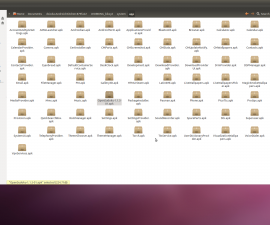





Маған керегі ғана.
рахмет